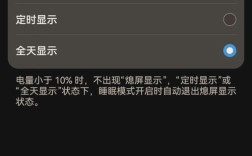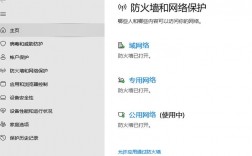清理内存是保持电脑性能稳定的关键步骤,可以释放磁盘空间、提高系统运行效率,以下是一些有效的方法来清理电脑内存:
关闭不必要的后台应用程序
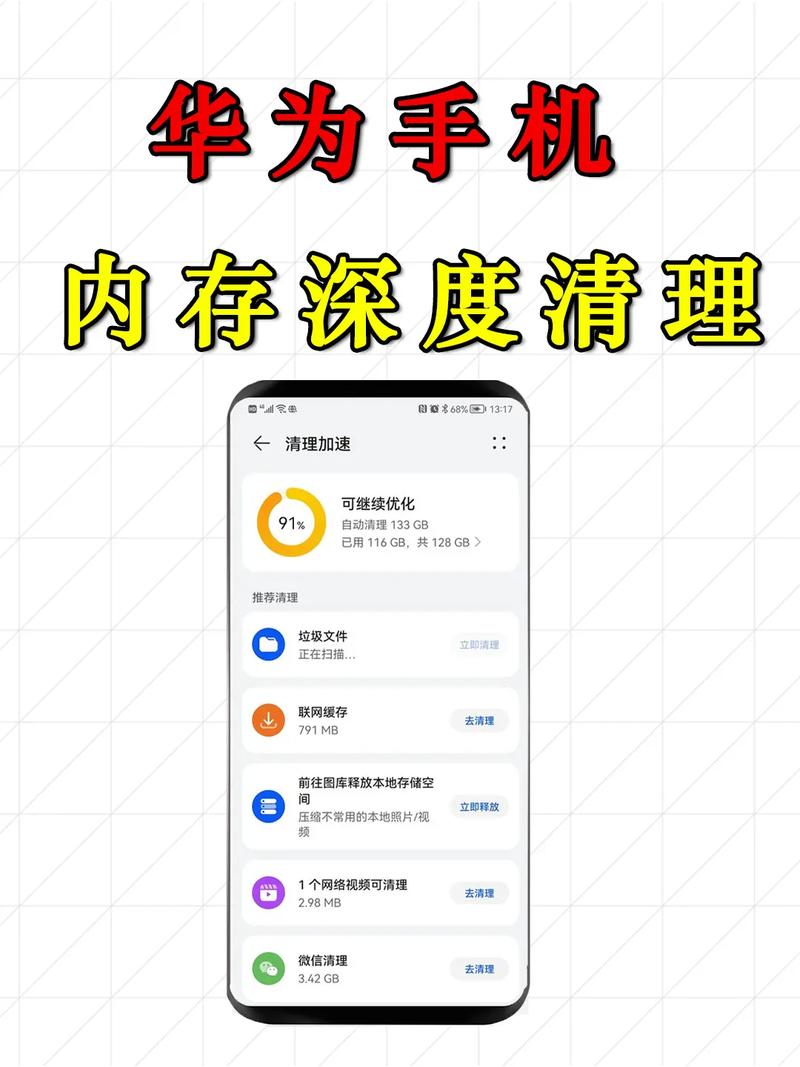
1、任务管理器:
按下“Ctrl + Shift + Esc”组合键进入任务管理器。
在进程列表中浏览正在运行的应用程序,右键点击不需要的应用程序并选择“结束任务”。
清理系统内存
1、磁盘清理工具:
打开“开始”菜单,输入“清理磁盘”并选择该工具。
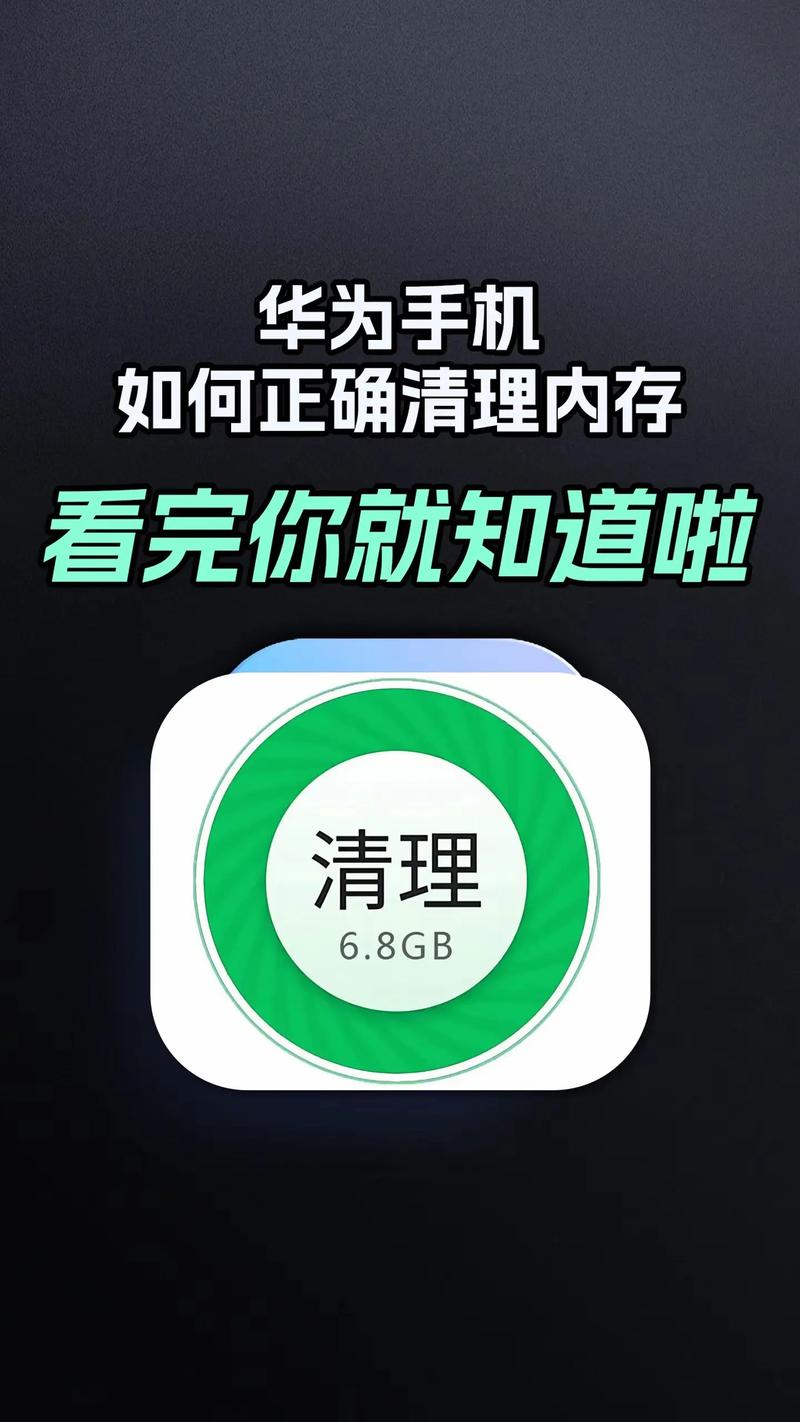
选择要清理的磁盘(通常是C盘),勾选需要删除的文件类型如临时文件和下载文件,然后点击“确定”。
2、调整系统性能设置:
右键点击“此电脑”,选择“属性”。
找到并点击“高级系统设置”,选择“性能”选项卡下的“设置”按钮。
根据需求调整视觉效果等设置以优化性能。
3、升级内存条:
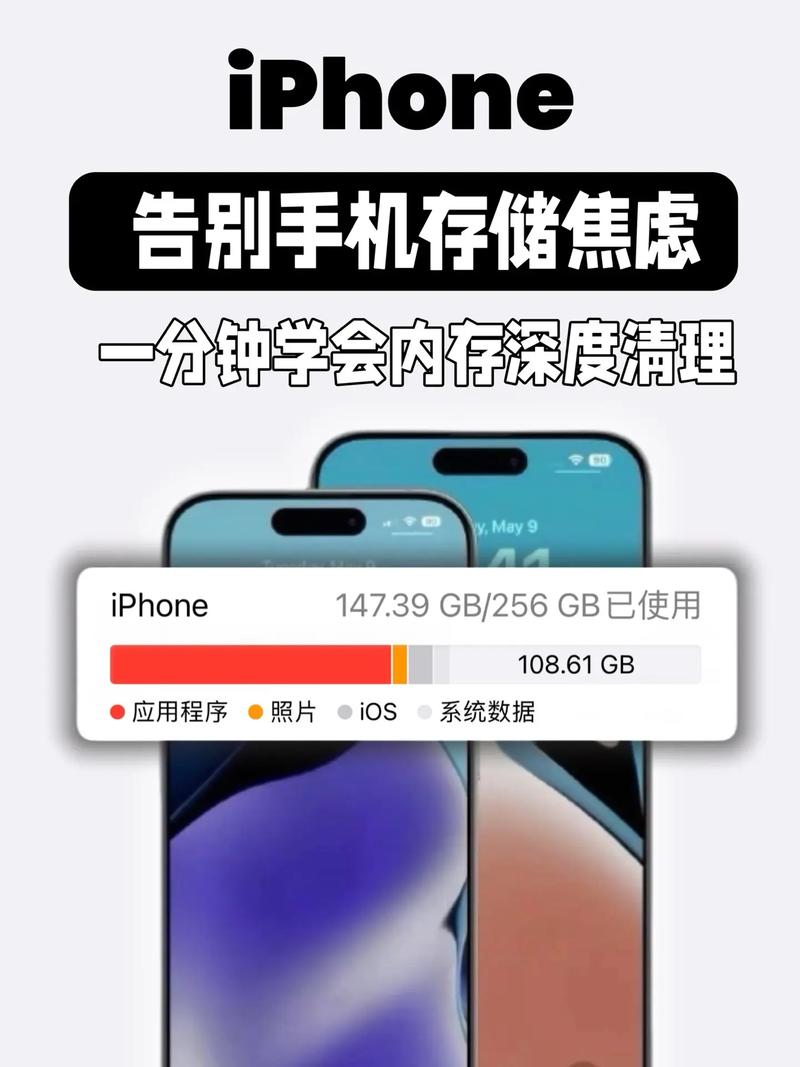
如果物理内存不足,可以考虑增加内存条。
清理特定类型的文件
1、临时文件夹:
使用“运行”命令(Win + R),输入“%temp%”并回车。
删除临时文件夹中的所有文件。
2、浏览器缓存:
在Chrome或Firefox浏览器中,通过菜单选项清除缓存。
3、系统日志和错误报告:
打开“此电脑”,右键点击系统驱动器(通常是C盘),选择“属性”。
点击“磁盘清理”按钮,在“文件类型”列表中选择“系统错误记载”和“临时文件”,点击“确定”进行清理。
4、手动清理文件:
定期检查并删除不再需要的文件。
使用系统优化工具
使用CCleaner、Advanced SystemCare等系统优化工具自动清理内存垃圾和优化系统性能。
FAQs
Q1:误删重要文件怎么办?
A1: 可以使用数据恢复软件如数据蛙恢复专家进行恢复。
Q2:如何预防内存不足?
A2: 定期清理内存垃圾,避免安装过多不必要的软件,并考虑增加虚拟内存。
通过上述方法,您可以有效地清理电脑内存,保持系统的高效运行,定期进行内存清理是维护电脑性能的重要步骤。